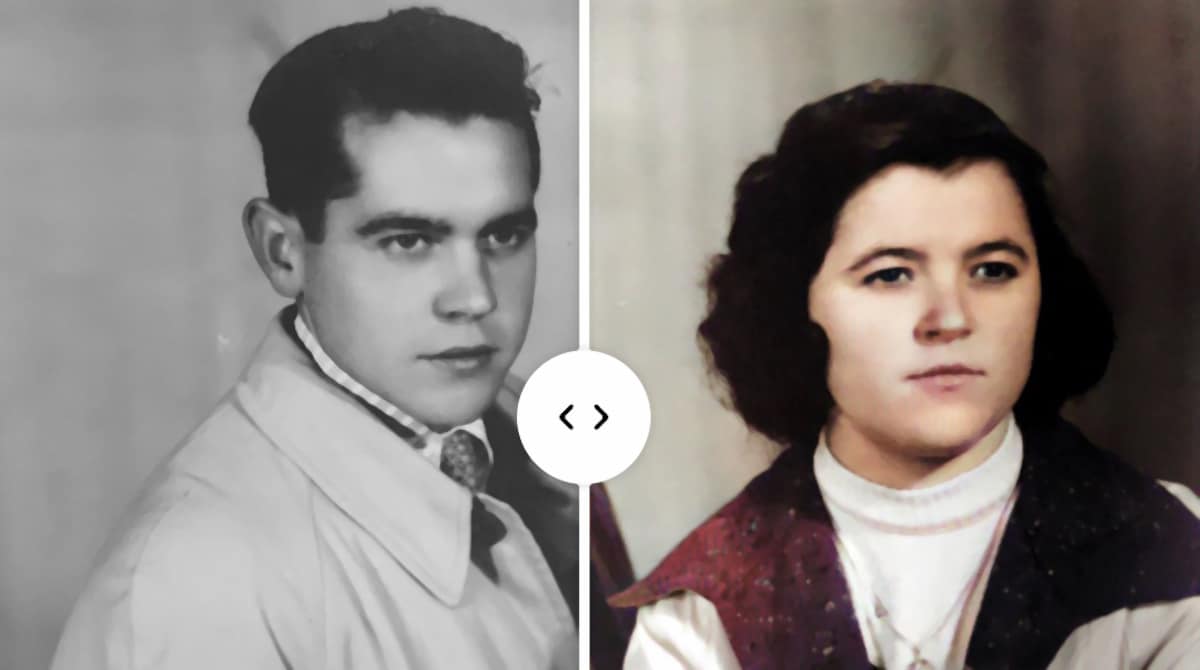
Tất cả chúng ta đều có một người thân lớn tuổi, chủ yếu là ông bà hay cô chú, họ sắp gặp một ngày đặc biệt, có thể là kỷ niệm ngày cưới, sinh nhật hay bất kỳ lý do đạo đức nào buộc chúng ta phải làm một món quà. Nếu chúng ta muốn món quà của mình trở nên đặc biệt, không có gì tốt hơn những bức ảnh.
Là những người lớn tuổi, rất có thể một số lượng lớn các bức ảnh này, đặc biệt là khi họ còn trẻ, là ảnh đen trắng. Mặc dù những loại ảnh họ có một sức hấp dẫn đặc biệtChúng ta có thể tạo cho nó một nét đặc biệt và rất xúc động bằng cách nghỉ ngơi vài năm bằng cách cho chúng màu sắc.
Rõ ràng, ý tôi không phải là chúng ta cống hiến hết mình với Photoshop để đi tô màu từng khu vực trong số những bức ảnh tưởng tượng ra màu sắc mà hình ảnh màu có thể có, một phương pháp đã được sử dụng nhiều năm trước để tô màu phim đen trắng, một công việc tẻ nhạt liên quan đến việc tô tất cả các khung hình của phim (trong rạp chiếu phim 1 giây là 24 khung hình) .
Để có thể tô màu cho ảnh đen trắng, cũng như phim đen trắng, hiện có thể thực hiện một cách rất nhanh chóng, vì nó được đặt hàng trong phần mềm được đào tạo (học sâu) để tự động phát hiện các sắc thái của màu xám trong hình ảnh và chuyển chúng sang màu của quang phổ (trí tuệ nhân tạo).
Số hóa hình ảnh
Có nhiều ứng dụng / dịch vụ để tô màu ảnh cũ, cả ở dạng dịch vụ web và dạng ứng dụng cho cả máy tính để bàn và thiết bị di động. Nhưng trước hết, nếu chúng tôi không có các bức ảnh được quét Những gì chúng tôi muốn chuyển đổi là sử dụng ứng dụng FotosScan của Google, một ứng dụng có sẵn cho cả iOS và Android.
FotoScan từ Google, cho phép chúng tôi quét ảnh cũ bằng máy ảnh điện thoại thông minh của chúng tôi, đóng khung chúng mà không cần thêm phản chiếu và khôi phục chúng càng nhiều càng tốt (mà không cần làm phép lạ). Ứng dụng này có sẵn để tải xuống hoàn toàn miễn phí thông qua các liên kết bên dưới cho iOS và Android.
Nếu chúng tôi cũng sử dụng Google Photos, tất cả ảnh sẽ được tự động tải lên Google Photos, điều này sẽ cho phép chúng tôi truy cập chúng nhanh chóng từ máy tính của mình, nếu chúng tôi dự định sử dụng dịch vụ web hoặc ứng dụng trên máy tính để bàn mà không cần phải gửi chúng qua thư, bluetooth, tải chúng bằng cáp vào máy tính của chúng tôi ...
Tô màu ảnh đen trắng qua web với Colourise

Giống như hầu hết các dịch vụ / ứng dụng cho phép chúng tôi tô màu ảnh đen trắng, chúng tôi sẽ luôn thu được kết quả tốt hơn nếu chúng tôi sử dụng hình ảnh ở độ phân giải cao nhất có thể. Một khía cạnh quan trọng liên quan đến quyền riêng tư, chúng tôi nhận thấy nó ở chỗ những hình ảnh mà chúng tôi tải lên trang web này không được lưu trữ trên máy chủ, một trong những vấn đề phổ biến của loại ứng dụng này.
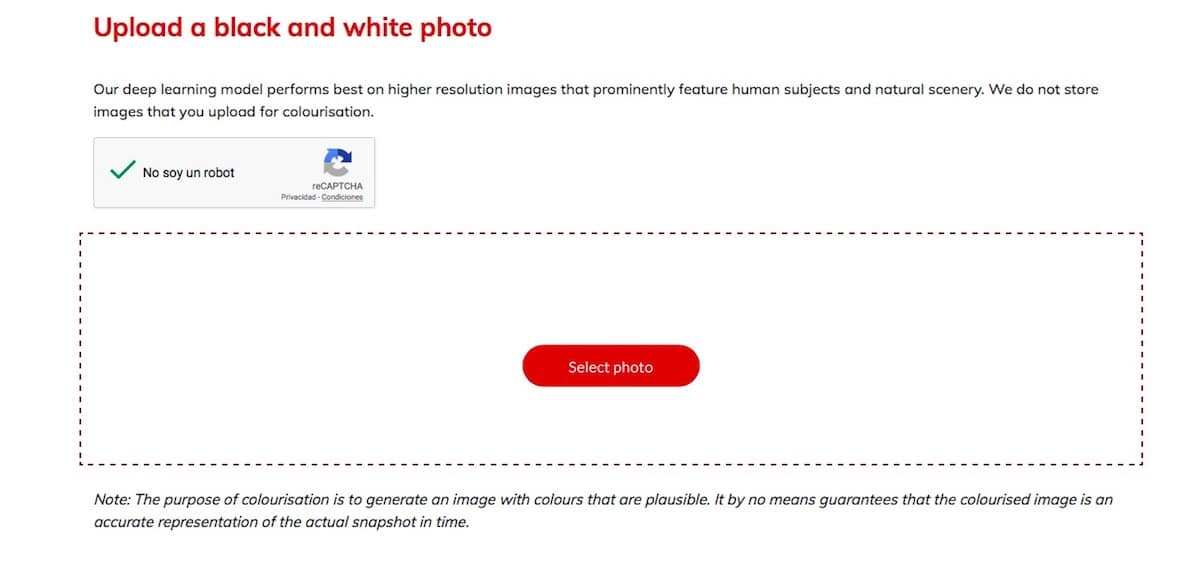
Colourise hoạt động rất dễ dàng. Chúng tôi chỉ cần kéo hình ảnh chúng tôi muốn chuyển đổi thành hình chữ nhật được hiển thị trên trang web của bạn và đợi một vài giây cho đến khi nó được tự động tải lên và tô màu.
Tô màu ảnh đen trắng từ điện thoại di động của bạn
MyHeritage

MyHeritage là một ứng dụng có sẵn cho cả iOS và Android, tự động chuyển đổi các bức ảnh đen trắng của chúng ta thành màu. Đây không phải là chức năng chính của ứng dụng này, một ứng dụng được thiết kế để tạo cây gia đình, những cây mà chúng ta có thể sử dụng các hình ảnh mà chúng ta tô màu thông qua nó.
Tất cả hình ảnh mà chúng tôi chuyển đổi, chúng tôi có thể xuất chúng vào album ảnh của chúng tôi để có thể sử dụng chúng cho bất kỳ mục đích nào khác không liên quan đến ứng dụng. Chỉ khác là nó bao gồm một chú giải nhỏ với tên của ứng dụng là góc dưới bên phải của hình ảnh mà nó tô màu.
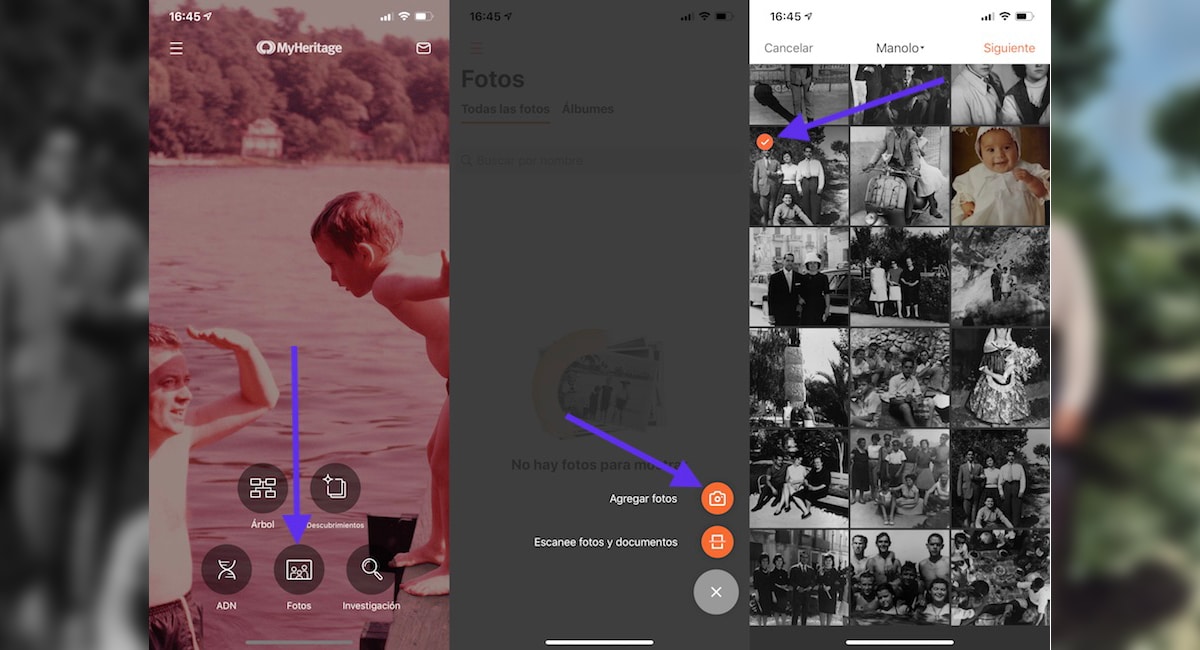
- Sau khi chúng tôi mở ứng dụng, trong số tất cả các tùy chọn mà ứng dụng cung cấp cho chúng tôi, hãy nhấp vào Hình ảnh.
- Tiếp theo, nhấp vào Thêm ảnh và chúng tôi chọn từ album ảnh của mình hình ảnh mà chúng tôi muốn tô màu.
Nếu chúng ta chưa quét nó trước đó, chúng ta có thể thực hiện trực tiếp từ ứng dụng bằng cách nhấp vào Quét ảnh và tài liệu (Mặc dù kết quả tốt nhất sẽ thu được với FotoScan của Google.
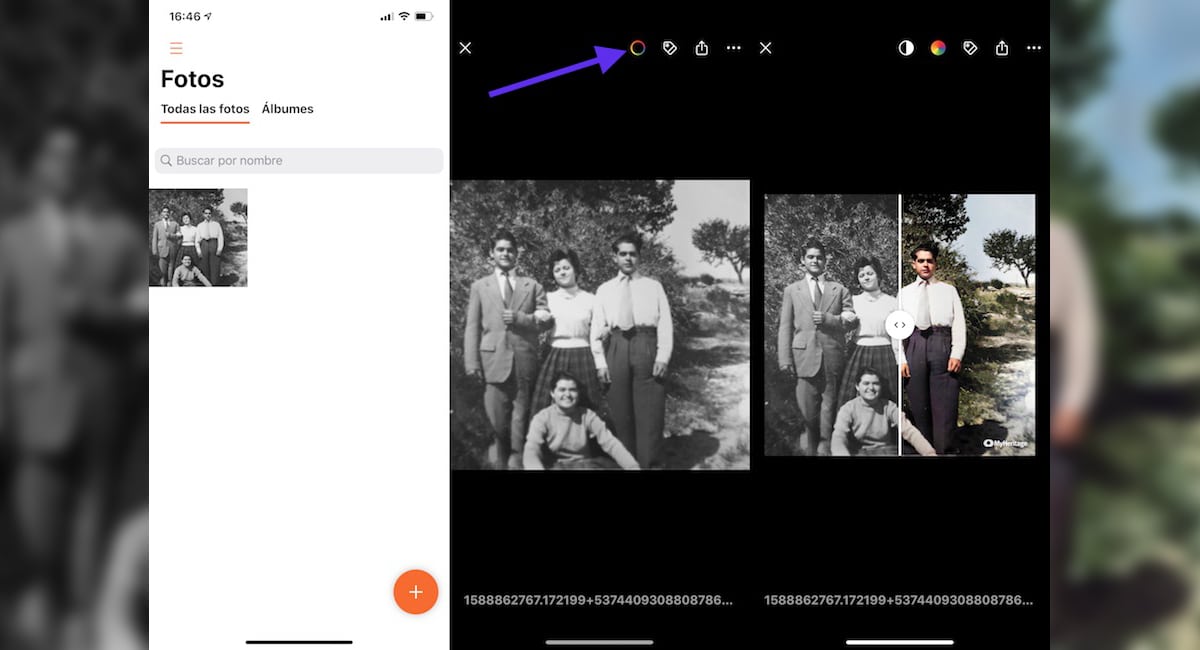
- Khi hình ảnh được tô màu được tìm thấy trên cuộn ứng dụng, hãy nhấp vào hình ảnh đó.
- Cuối cùng, chúng ta phải nhấp vào vòng tròn màu nằm ở phần trung tâm phía trên của màn hình và vài giây sau quá trình chuyển đổi sẽ được thực hiện.
Để chúng tôi có thể kiểm tra kết quả, ứng dụng hiển thị cho chúng tôi một đường thẳng đứng di chuyển mà chúng tôi có thể di chuyển từ trái sang phải để xem nó như thế nào trước khi tô màu và bạn thế nào sau khi thay đổi. Để lưu nó vào album ảnh của mình, chúng tôi chỉ cần nhấp vào nút chia sẻ, một nút mà chúng tôi cũng có thể gửi nó qua email, WhatsApp hoặc bất kỳ ứng dụng nào khác mà chúng tôi đã cài đặt trên thiết bị của mình.
Tô màu (iOS)

Colorize là một trong những ứng dụng tập trung vào việc cho phép chúng ta thêm màu vào các bức ảnh đen trắng, ảnh cũ giống như ứng dụng trước đó. Trong App Store, chúng ta có thể tìm thấy các ứng dụng khác cho phép chúng ta tô màu cho ảnh đen trắng, nhưng chất lượng cuối cùng mà chúng cung cấp quá thấp nên Tôi đã không bận tâm để đưa nó vào bài viết này.
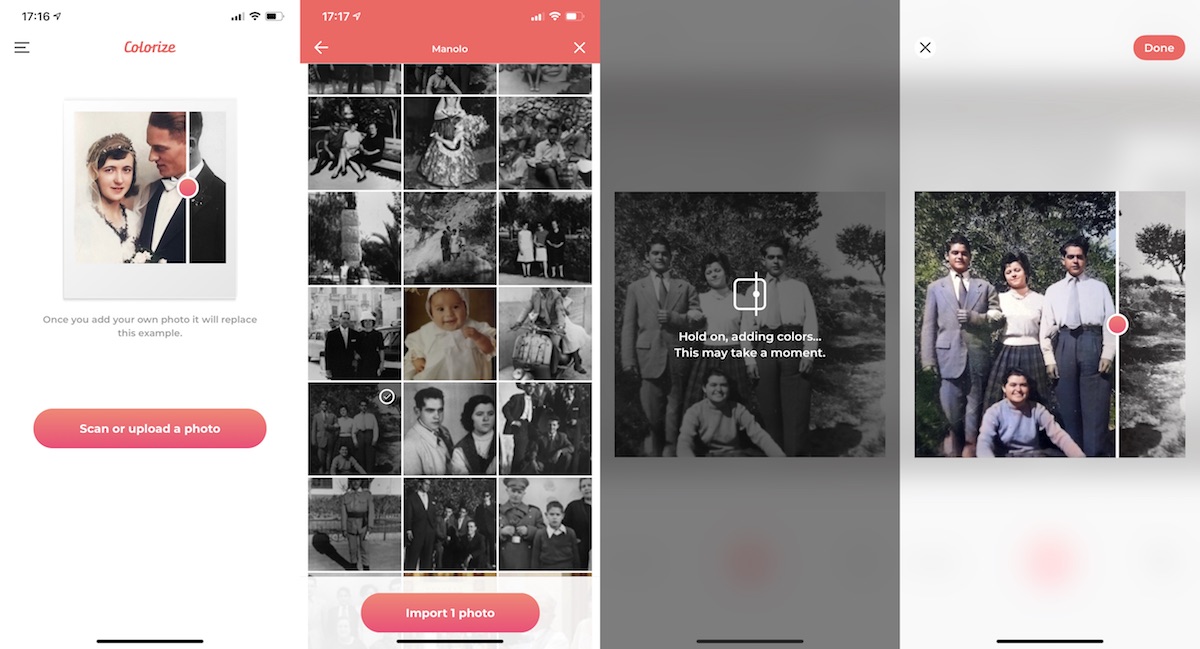
- Khi chúng tôi mở ứng dụng, hãy nhấp vào Quét hoặc tải ảnh lên.
- Sau đó, chúng tôi nhấp vào Nhập khẩu và chúng tôi chọn hình ảnh của thư viện mà chúng tôi muốn sử dụng.
- Sau một vài giây, phải mất một khoảng thời gian dài so với các ứng dụng / dịch vụ khác mà tôi đã giới thiệu cho bạn ở trên, nó sẽ trình bày kết quả cho chúng ta.
Hình ảnh đó chúng ta có thể lưu nó vào cuộn của chúng tôi hoặc chia sẻ trực tiếp thông qua email, WhatsApp hoặc bất kỳ ứng dụng nào khác mà chúng tôi đã cài đặt trên máy tính của mình.
Tô màu hình ảnh (Android)
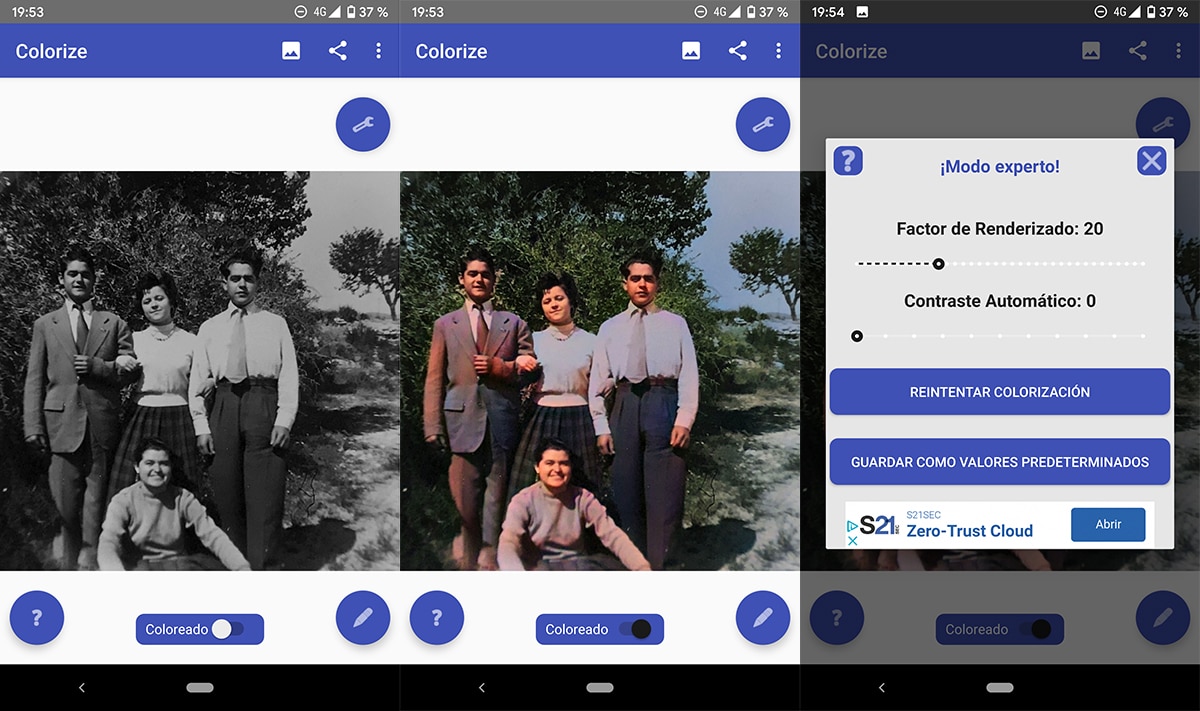
Tô màu hình ảnh là một trong những giải pháp khác mà chúng tôi có trên Android để thêm một chút màu sắc vào ảnh đen trắng. Đây là ứng dụng duy nhất cho phép chúng tôi sửa đổi một số giá trị để tạo màu cho hình ảnh, chẳng hạn như hệ số kết xuất và độ tương phản, mặc dù nó là sự thật, nhưng không có tác dụng kỳ diệu, nếu nó cho phép chúng tôi có được kết quả cuối cùng tốt hơn thì không. hài lòng với chuyển đổi ban đầu mà bạn đã tạo ứng dụng.
Tô màu ảnh đen trắng bằng Photoshop
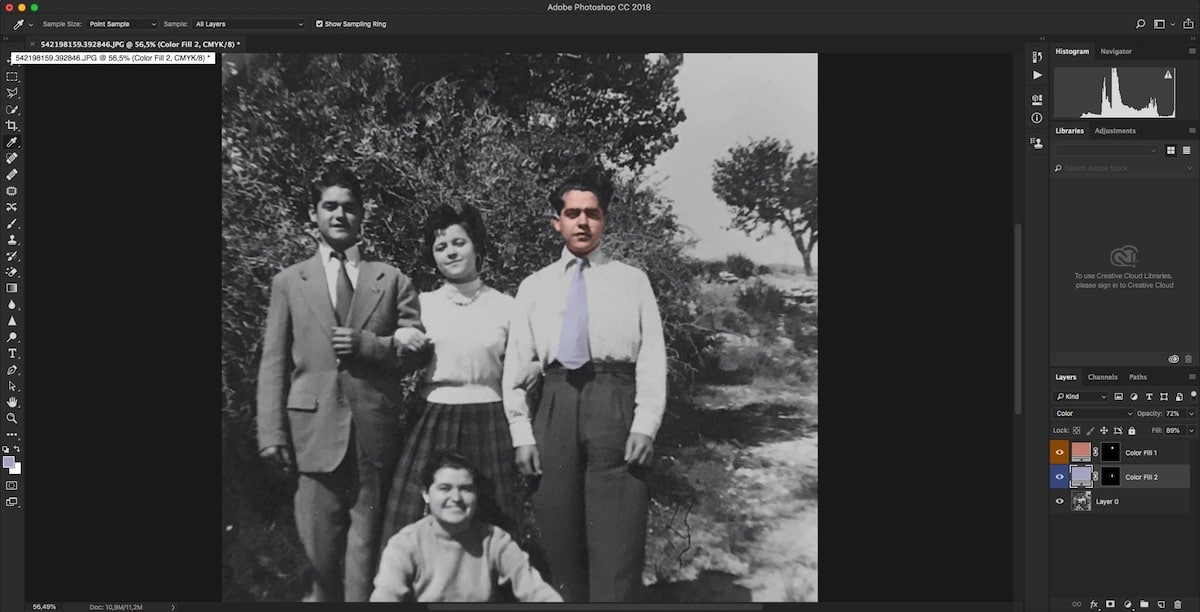
Tô màu ảnh đen trắng và rất đơn giản với các ứng dụng / dịch vụ mà mình đã bình luận ở trên. Mặc dù trong hầu hết các trường hợp, kết quả là hơn mức chấp nhận được, đôi khi có thể không. Trong những trường hợp đó, chúng ta nên sửa đổi thang độ xám của ảnh và sử dụng lại các dịch vụ này.
Nếu chúng ta có thời gian, nhiều thời gian, kiên nhẫn và hiểu biết về Photoshop, chúng ta có thể sử dụng công cụ chỉnh sửa Adobe tuyệt vời này, quá trình khó khăn và phức tạp mà chúng tôi sẽ không giải thích đầy đủ trong bài viết này. Nhưng để cho bạn một ý tưởng, đối với ảnh đen trắng có màu, chúng ta phải chọn từng phần của bức ảnh mà chúng ta muốn tô màu.
Khi chúng ta đã chọn tất cả các đối tượng sẽ có cùng màu, chúng ta phải tạo một lớp tô màu đồng nhất mới (lớp mà chúng ta muốn sử dụng trong vùng đó). Đối với điều chỉnh màu sắc cho bóng ảnhTrong bảng điều khiển các lớp, chúng ta phải chọn chế độ hòa trộn màu để màu sắc phù hợp với phần tử chúng ta đã chọn.
Cuối cùng, chúng ta phải điều chỉnh độ tương phản của tất cả các vùng mà chúng ta đã chọn và áp dụng một lớp màu thông qua Curves để điều chỉnh người da đen, phần quan trọng nhất của ảnh đen trắng cũ.